Come fare chiamate a tre
Avendo l’esigenza di parlare contemporaneamente con due tuoi amici, vorresti organizzare una chiamata a tre. Non avendolo mai fatto prima d’ora, però, non sai bene come procedere e, soprattutto, se è necessario scaricare qualche applicazione adatta allo scopo. Per questo motivo, hai effettuato alcune ricerche sul Web per avere maggiori informazioni in merito e sei finito dritto su questa mia guida.
Le cose stanno così, dico bene? Allora lasciati dire che oggi è proprio il tuo giorno fortunato. Nei prossimi paragrafi di questo tutorial, infatti, ti spiegherò come fare chiamate a tre sfruttando la funzionalità nativa del tuo smartphone. Inoltre, sarà mio compito elencarti una serie di app per effettuare chiamate tramite Internet e, per ciascuna di essa, fornirti la procedura dettagliata per organizzare una chiamata di gruppo.
Se è proprio quello che volevi sapere, non perdiamo altro tempo prezioso e vediamo come procedere. Mettiti comodo, prenditi tutto il tempo che ritieni opportuno e dedicati alla lettura dei prossimi paragrafi. Seguendo attentamente le indicazioni che sto per darti e provando a metterle in pratica, ti assicuro che riuscirai a fare una chiamata a tre e parlare contemporaneamente con più interlocutori. Buona lettura!
Indice
Come fare chiamata a tre con Android
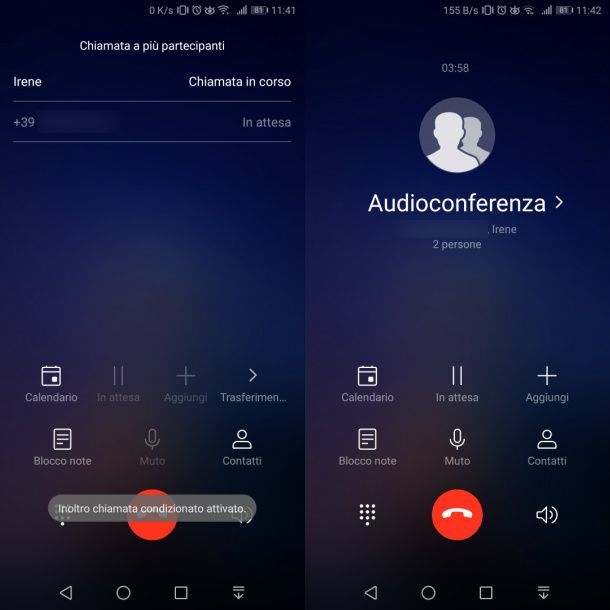
Se ti stai domandando se è possibile fare chiamate a tre senza necessariamente affidarsi a un’app per chiamare gratis tramite Internet, sarai contento di sapere che la risposta è affermativa.
Tieni presente, però, che alcuni operatori non consentono di effettuare chiamate con più di un interlocutore se prima non si attivano degli appositi servizi. Prima di procedere, quindi, ti suggerisco di verificare se il tuo operatore supporta le chiamate di gruppo ed eventualmente quali sono gli eventuali costi da sostenere.
Detto ciò, se vuoi effettuare una chiamata di gruppo e hai uno smartphone Android, avvia il dialer (l’app che utilizzi per effettuare le chiamate) e fai tap sul primo contatto da chiamare. Se necessario, apri la rubrica (l’icona dell’agenda) e scegli il contatto a cui telefonare.
Fatto ciò, dopo che il primo destinatario avrà risposto, nella schermata relativa alla conversazione in corso, fai tap sulla voce Aggiungi e scegli il secondo contatto da includere nella chiamata. Potrai sceglierlo sia dal registro delle chiamate che dalla rubrica telefonica.
Dopo aver eseguito quest’operazione, si avvierà una seconda chiamata, che metterà in attesa quella precedente con il primo contatto: premi, quindi, sul tasto Unisci, in modo da unire le due chiamate e passare a una telefonata a tre.
In qualsiasi momento, puoi terminare la chiamata premendo sull’icona della cornetta rossa. Selezionando, invece, la voce Audioconferenza (o un’altra dicitura equivalente), puoi gestire le singole chiamate, con la possibilità di chiudere la conversazione in corso con un singolo contatto oppure scollegarlo dalla chiamata di gruppo.
Come fare chiamata a tre con iPhone
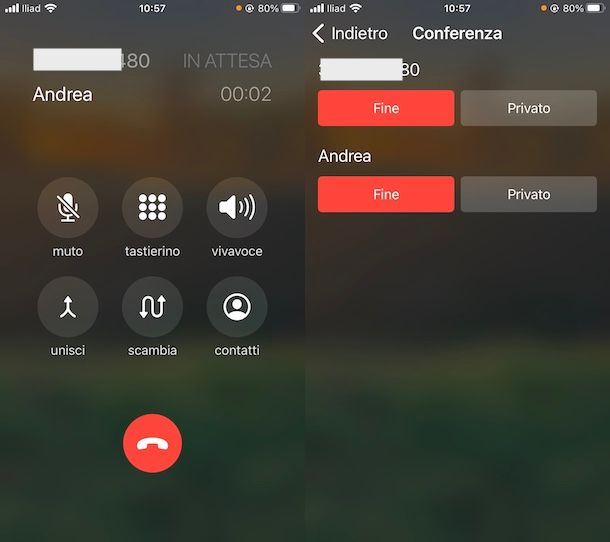
Se la tua intenzione è fare chiamata a tre con iPhone, anche in questo caso vale il discorso fatto prima per quanto riguarda l’impossibilità di effettuare chiamate di gruppo con determinati operatori se prima non si attivano servizi appositi.
Se il tuo operatore supporta le chiamate con più interlocutori, apri l’app Telefono premendo sulla sua icona (la cornetta bianca su sfondo verde), fai tap sul contatto da chiamare, oppure selezionalo dalla rubrica, e attendi che quest’ultimo risponda.
Durante la telefonata, premi sull’opzione Contatti e, nella nuova schermata visualizzata, seleziona la seconda persona da includere nella chiamata facendo tap sul suo nome. Non appena anche il secondo contatto avrà risposto, premi sulla voce Unisci, in modo da unire le due chiamate e passare a una telefonata a tre.
In qualsiasi momento, puoi terminare la chiamata premendo sull’icona della cornetta rossa. In alternativa, facendo tap sul pulsante “i” e selezionando l’opzione Fine relativa a un singolo contatto, puoi chiudere la telefonata con quella specifica persona e proseguirla con l’altro contatto incluso nella chiamata di gruppo.
Selezionando, invece, l’opzione Privato relativa al contatto di tuo interesse, puoi dividere nuovamente le due chiamate e tornare a parlare privatamente con una singola persona lasciando in attesa l’altra.
Infine, ci tengo a informarti che su iPhone puoi organizzare una chiamata a tre anche con FaceTime, l’app installata di serie sui dispositivi Apple, che permette a coloro che hanno un iPhone, iPad o Mac di comunicare gratuitamente. Per saperne di più, ti lascio alla mia guida su come funziona FaceTime.
App per fare chiamate a tre
Se sei alla ricerca di app per fare chiamate a tre, devi sapere che tutte le più celebri applicazioni di messaggistica istantanea consentono anche di effettuare chiamate e videochiamate di gruppo tramite Internet. Eccone alcune che potrebbero fare al caso tuo.
Chiamata a tre su WhatsApp
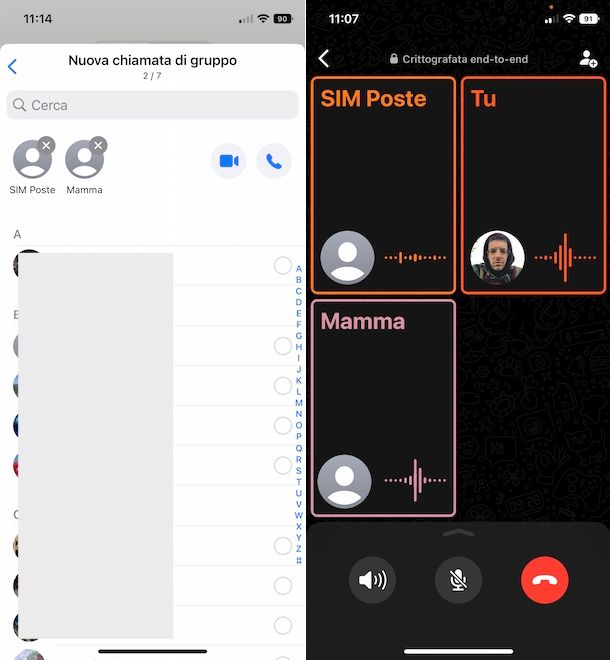
Se ti stai chiedendo se è possibile fare chiamate a tre su WhatsApp, sarai contento di sapere che la risposta è affermativa. Infatti, la celebre applicazione di messaggistica per dispositivi Android (disponibile anche sul sito ufficiale come pacchetto APK, per i device senza servizi Google) e iPhone/iPad consente di effettuare chiamate di gruppo, fino a un massimo di 8 partecipanti.
Per procedere, avvia dunque WhatsApp, accedi alla sezione Chiamate, fai tap sull’icona della cornetta e seleziona l’opzione Nuova chiamata di gruppo. Nella nuova schermata visualizzata, apponi il segno di spunta accanto alle due persone che intendi includere nella chiamata, fai tap sull’icona della cornetta e attendi la risposta di ciascun contatto chiamato.
In alternativa, accedi alla sezione Chat di WhatsApp, premi sulla conversazione relativa a una delle persona che intendi chiamare e fai tap sull’icona della cornetta, in alto a destra, per avviare la chiamata con l’utente in questione.
Fatto ciò, premi sull’icona dell’omino collocata in alto a destra, seleziona la seconda persona da includere nella chiamate tra quelle elencate nella schermata Aggiungi partecipante e fai tap sul pulsante Aggiungi, per confermare la tua intenzione e passare a una chiamata a tre.
Infine, ti sarà utile sapere che puoi organizzare una chiamata a tre anche creando un gruppo WhatsApp con le persone da contattare e, poi, premendo sull’icona della chiamata.
In ogni caso, premendo sull’icona della cornetta rossa, puoi terminare la chiamata. Per approfondire l’argomento, puoi dare un’occhiata alla mia guida su come chiamare con WhatsApp.
Chiamata a tre su Telegram
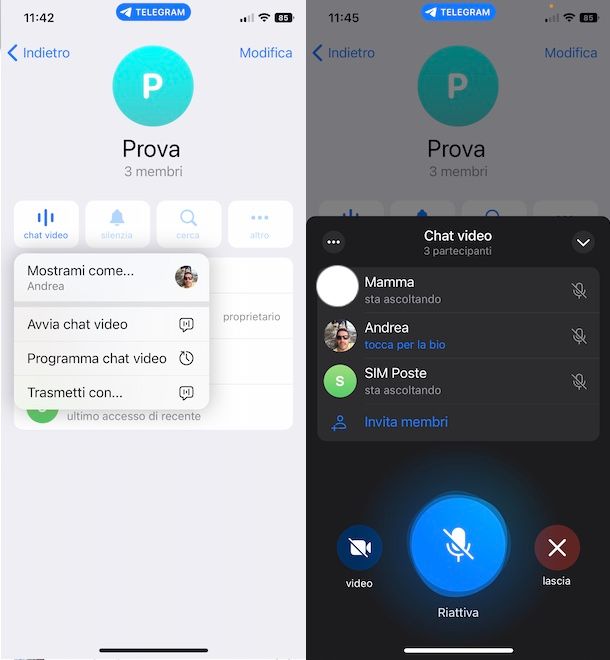
Se la tua intenzione è fare una chiamata a tre su Telegram, devi sapere che l’unica opzione per farlo è creare un gruppo con le persone da chiamare e, successivamente, selezionare l’opzione per avviare una nuova chiamata di gruppo. Tieni presente che la chiamata può essere avviata esclusivamente dall’utente che ha creato il gruppo.
Chiarito ciò, avvia dunque l’app di Telegram per dispositivi Android (anche su store alternativi) e iPhone/iPad, accedi alla sezione Chat e premi sull’icona della matita.
Nella schermata Nuovo messaggio, fai tap sull’opzione Nuovo gruppo, seleziona i due contatti che desideri chiamare e premi sull’icona della freccia (su iPhone/iPad fai tap sulla voce Avanti). Inserisci, poi, il nome del gruppo nel campo apposito e premi sul pulsante ✓ (su iPhone/iPad sull’opzione Crea), per creare il gruppo Telegram. Per la procedura dettagliata, ti lascio alla mia guida su come creare gruppi su Telegram.
Adesso, se hai un dispositivo Android, premi sul nome del gruppo visualizzato in alto, fai tap sull’icona dei tre puntini, in alto a destra, e seleziona l’opzione Avvia chat video dal menu apertosi. Su iPhone/iPad, invece, premi sul nome del gruppo e, nella nuova schermata visualizzata, seleziona le opzioni Chat video e Avvia chat video.
A questo punto, le persone che fanno parte del gruppo, riceveranno una notifica relativa alla chiamata e potranno accedere selezionando l’opzione Unisciti.
Premi, quindi, sulla voce Riattiva, per attivare il microfono e iniziare a parlare. Facendo tap sull’opzione Video, invece, puoi attivare la fotocamera del tuo dispositivo e passare a una videochiamata in qualsiasi momento.
Per concludere la chiamata, invece, premi sul pulsante Lascia e, se sei il proprietario del gruppo e di conseguenza l’organizzatore della chiamata, scegli se terminare completamente la chiamata (Termina la chat video) o se uscire lasciandola attiva per gli altri utenti (Lascia la chat video). Per maggiori info, puoi fare riferimento alla mia guida su come funziona Telegram.
Chiamata a tre su Teams
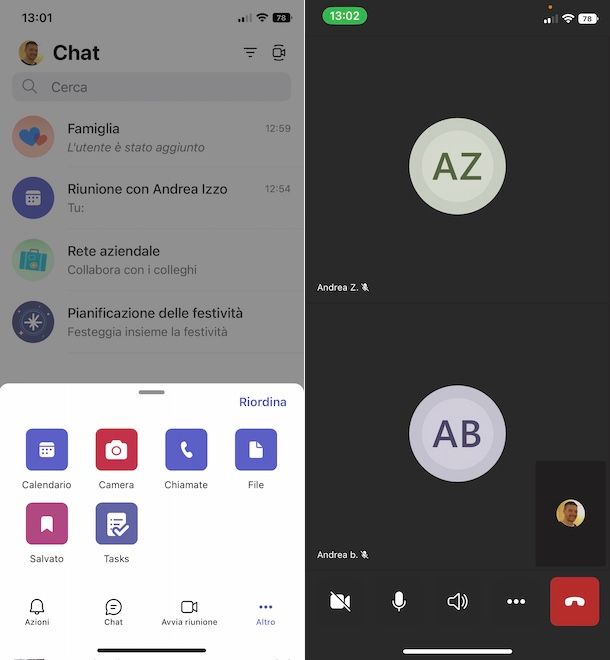
Microsoft Teams è un’app per dispositivi Android (se hai uno smartphone senza Play Store, puoi effettuarne il download da uno store alternativo) e iPhone/iPad che permette non solo di creare dei gruppi per organizzare il lavoro e pianificare attività ma anche di comunicare con altre persone, sia inviando messaggi privati e di gruppo che effettuando chiamate e videochiamate.
Per fare una chiamata a tre su Teams, avvia l’app in questione e, per prima cosa, accedi con il tuo account Microsoft. Fatto ciò, premi sull’opzione Altre/Altro collocata nel menu in basso e fai tap sulla voce Chiamate dal menu apertosi.
Nella nuova schermata visualizzata, premi sull’icona della cornetta e seleziona i contatti da chiamare. In alternativa, se le persone che intendi chiamare non sono tra i tuoi contatti, puoi scrivere direttamente l’indirizzo email associato al loro account Microsoft nel campo Cerca persone.
Premi, poi, sull’icona della cornetta, in basso a destra, e attendi la risposta da parte degli utenti contattati. Ti segnalo che durante la chiamata, premendo sull’icona dei tre puntini e selezionando le opzioni Condividi e Condividi schermo, puoi anche condividere lo schermo su Teams.
Premendo, invece, sull’icona della videocamera puoi passare a una videochiamata, mentre facendo tap sull’icona della cornetta puoi uscire dalla chiamata (questa rimarrà attiva finché anche gli altri partecipanti non usciranno). Per approfondire l’argomento, puoi dare un’occhiata alla mia guida su come chiamare su Teams.
Altre app per fare chiamate e tre
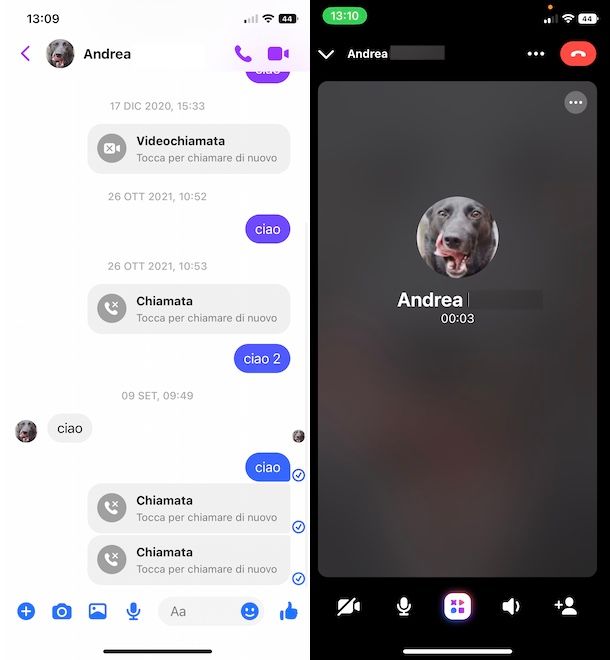
Se oltre a quelle che ti ho indicato nei paragrafi precedenti di questa guida vorresti conoscere altre app per chiamate a tre, ecco un ulteriore elenco di soluzioni che puoi prendere in considerazione per effettuare chiamate di gruppo tramite Internet.
- Skype (Android/iOS/iPadOS) — questa applicazione non ha bisogno di presentazioni poiché è tra le app di messaggistica più usate al mondo, che permette di effettuare chiamate e videochiamate tramite Internet e anche di effettuare chiamate verso numeri cellulari e fissi di tutto il mondo. Per quanto riguarda le chiamate di gruppo, consente di organizzare una telefonata con con un massimo di 24 persone. Per approfondire l’argomento, puoi dare un’occhiata alla mia guida su come telefonare con Skype.
- Messenger (Android/iOS/iPadOS) — è l’app di messaggistica che permette di chattare con i propri amici di Facebook e altri utenti iscritti al celebre social network. Consente anche di effettuare chiamate e videochiamate, anche di gruppo con un massimo di 8 partecipanti. Per maggiori info, ti lascio alla mia guida su come funziona Messenger.
- Viber (Android/iOS/iPadOS) — è un’app di messaggistica che permette anche di effettuare chiamate e videochiamate tramite Internet, sia singole che di gruppo. In quest’ultimo caso, consente di invitare da 3 a massimo 50 partecipanti. È gratuita e propone anche interessanti tariffe per chiamare numeri fissi e cellulari a basso costo. Per saperne di più, puoi dare un’occhiata alla mia guida su come funziona Viber.
- Discord (Android/iOS/iPadOS) — questa applicazione di messaggistica è usata principalmente dagli appassionati di videogiochi online. Permette di inviare messaggi di testo e di effettuare chiamate e videochiamate, anche di gruppo, con gli utenti registrati al servizio. Maggiori info qui.

Autore
Salvatore Aranzulla
Salvatore Aranzulla è il blogger e divulgatore informatico più letto in Italia. Noto per aver scoperto delle vulnerabilità nei siti di Google e Microsoft. Collabora con riviste di informatica e cura la rubrica tecnologica del quotidiano Il Messaggero. È il fondatore di Aranzulla.it, uno dei trenta siti più visitati d'Italia, nel quale risponde con semplicità a migliaia di dubbi di tipo informatico. Ha pubblicato per Mondadori e Mondadori Informatica.






